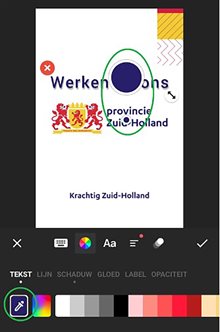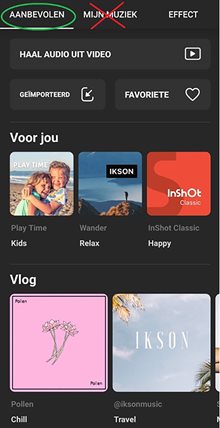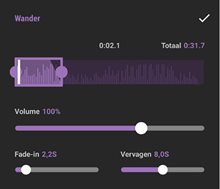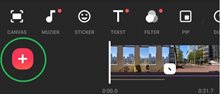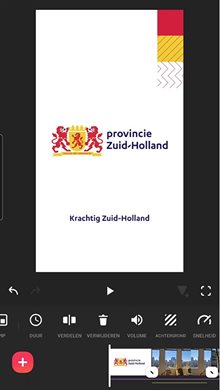Zelf video's maken
Inshot is een app waarmee je zelf korte, eenvoudige (sfeer)video's voor social media kunt monteren. Hieronder vind je een instructie.
Instructie: Zelf een video maken
Volg deze instructie om te kijken welke stappen je moet doorlopen om zelf een video te maken.
- Twijfel je over video? Neem contact op met het online team voor advies: online@pzh.nl. Wij denken graag mee over het middel video, doelgroep, kanaal en type video. Wij kunnen dan ook meekijken of Inshot het juiste middel is of dat we je verwijzen naar een videoproductiebedrijf.
- Gebruik Inshot alleen voor video's voor social media (niet: website/nieuwsbrieven/YouTube). Kijk daarvoor bij video in het handboek
- Houd rekening met minimaal 2 uur tijdsinvestering, van idee tot script tot montage. Hoeveel tijd je nodig hebt hangt af van de soort video en jouw vaardigheden. De een doet het snel, de ander heeft meer tijd nodig.
Wat doet het online team WEL?
- Adviseren over welk type video en welk kanaal/doelgroep
- Meedenken over script
- Helpen op de achtergrond als je er niet uitkomt met de instructie
- Trainingen Inshot verzorgen
- Kwaliteitscheck
- Publiceren
- Monitoren op doelstelling
Wat doet het online team NIET?
- Montage
- Ondertitelen
- Script maken
- Filmen
- Lever je video maximaal 1 week voor publicatie aan bij het online team (stap 13)
- Kondig je video op tijd aan via de Planner .: Planner - Planner (office.com)
- Het online team publiceert maximaal 3 video's per week.
Zie bij stap 11 waar je het online team wel/niet voor kunt inschakelen
- Gebruik de app Inshot: Direct naar appstore. (Apple)
- Gebruik de app Inshot: Direct naar google playstore. (Android)
- Voeg de app toe aan je werktelefoon
- Neem een jaarabonnement af, zo heb je rechten voor bewerking en muziek
- Wat is het doel van de video? (Informeren, activeren etc.)
- Voor wie maak ik de video? (Doelgroep)
- Op welke kanalen wordt de video gepubliceerd? (Facebook, Instagram, LinkedIn of Threads)
- Maak een script vooraf!
- Bepaal welk type video je maakt: story, reels of social video. Kijk bij stap 6 voor meer informatie.
- Zorg dat je weet aan welke eisen de video moet voldoen voor je begint met filmen. (Deze eisen vind je op deze pagina.)
- Download alle benodigde bestanden. (Zoals begin- en eindscherm)-> Deze krijg je toegestuurd na het volgen van de training.
Digitale toegankelijkheid is een wettelijke eis.
Voeg altijd ondertiteling toe. Let op: wordt er niet gesproken, dan is ondertiteling (vooralsnog) niet nodig.
Hou rekening met het volgende:
- Ondertiteling voeg je handmatig toe in de eindmontage in de app. Inshot biedt geen automatische ondertiteling in het Nederlands aan
- Gebruik liever niet te veel gesproken tekst, want het zijn korte filmpjes en geen explainers.
- Voeg ondertiteling handmatig door mee te typen. Wil je niet zelf ondertitelen. Neem dan vooraf contact op met de videoproductiebedrijven: link in handboek naar die pagina.
- Online team doet onderzoek naar alternatieve mogelijkheden voor ondertiteling, zoals losse ondertiteling in een apart bestand. Zodra daar meer over bekend is, voegen we de informatie toe in dit handboek.
- Hou rekening met aangepaste voorwaarden rondom digitale toegankelijkheid. Veranderende wetgeving kan zorgen voor aangescherpte regels. Twijfel je over de juiste aanpak? Vraag advies aan het online team.
Wanneer kies je voor een story en wanneer kies je voor een reels/korte video?
Story:
Kenmerken van stories:
- Sfeervideo
- Jonge doelgroep
- Weinig of niet gesproken
- Facebook, Instagram, Threads
- Kort/teasend: maximaal 30 seconden en liefst nog korter.
Social video/Reels:
Kenmerken van social video/Reels:
- Facebook, Instagram, LinkedIn
- Langere video's: meer dan 60 seconden
- Film de beelden uit je script
- Film een Story of Reel altijd VERTICAAL
- Film een Facebook- en LinkedInvideo altijd HORIZONAAL
- Plaats je op meerdere kanalen? Film dan 2x: zowel HORIZONTAAL als VERTICAAL
- Zorg voor stabiel beeld. Gebruik hiervoor een statief
- Film het onderwerp in het midden en zoom niet in of uit; hierdoor wordt de kwaliteit slecht
- Maak veel shots, zodat je achteraf altijd kunt kiezen welke shots je gebruikt. Vaak kom je erachter dat je te weinig beelden hebt en klopt je script niet meer.
- Voeg het begin- en eindscherm toe in je video! Deze ontvang je per mail, nadat je de training Inshot hebt gevolgd.
- Check stickers en GIFJes: kijk of dit past in je video. Let op: wees er niet te scheutig of lollig mee als dit niet aansluit bij de doelgroep of het onderwerp.
- Gebruik het lettertype HelveticaNeue-Medium als huisstijl tekst.
- Zorg indien nodig voor een goede begintitel in je beginscherm en een aftiteling in je eindscherm. Dit is niet verplicht, maar is vaak wel mooier. Je kunt ook kiezen voor alleen een eindscherm.
- Gebruik geen muziek uit Spotify, eigen downloads, youtube of Instagram zelf. Muziek in de betaalde app is rechtenvrij.
- Fade de muziek altijd in en weer uit voor een mooie overgang, ook tussen de shots door indien wenselijk.
- Denk na over de tekst in een liedje. Past dit bij het onderwerp?
- Zet de muziek zachter als iemand praat in je video. Split de muziek op het moment dat iemand praat en zet vervolgens het volume op 1 à 2%. Niet harder, want dan hoor je die persoon niet. Split de muziek vervolgens weer als iemand klaar is met praten en zet de muziek weer op 100%. Laat de gesplitste stukjes weer mooi overlopen.
Kies voor in- en uitfaden om te zorgen dat de muziek mooi start en eindigt. Ook als je kiest voor meerdere liedjes, moet je per liedje opnieuw kiezen voor in- en uitfaden. Dat doe je zo:
- Kies de muziek: 1 of meerdere liedjes is mogelijk
- Voeg deze toe onder de juiste beelden
- Klik op de balk van de muziek en kies bij de opties voor infaden en uitfaden
- Kies je voor meerdere liedjes? Dan moet je dat bij ieder liedje doen, zo krijg je een mooie overgang in de muziek
- Gebruik altijd een begin- en een eindscherm. Er is een aantal formats voor een begin- en eindscherm.
We blijven hierin ook ontwikkelen. Heb je behoefte aan meerdere templates, mail dan naar online@pzh.nl.
- Voeg een titel toe in je beginscherm met het lettertype: HelveticaNeue-Medium
- Vergeet niet een call-to-action toe te voegen in je eindscherm, zoals: kijk voor meer informatie op www.werkenvoor.zuid-holland.nl
Vul het volgende formulier in om het aan te leveren bij het online team.
Checklist: als het goed is heb je nu het volgende opgeleverd. Dit lever je aan bij het online team online@pzh.nl:
- Video bestand: goede kwaliteit en juist gefilmd (verticaal of horizontaal)
- Laat weten voor welk socialmediakanaal de video bedoeld is. (Instagram, Facebook en/of LinkedIn)
- Zorg ervoor dat je bestand ondertiteld is.
- Zorg voor het juiste lettertype: HelveticaNeue-Medium;
- Zorg voor de juiste kleur in de titel
- Geef aan of het om een Story, Reels of social video gaat
- Voeg begin- en eindscherm toe
- Zorg dat de muziek er goed onder staat en vergeet niet in- en uit te faden
- Zorg ervoor dat de video minimaal 10 en maximaal 60 seconden duurt, afhankelijk van het kanaal
- Zorg voor een goede titel van je video, voor de vindbaarheid
- Verstuur je shots/video altijd via WeTransfer en plaats ze in het formulier in het handboek. Dit formulier komt binnen bij online@pzh.nl. Zo blijft de kwaliteit van het beeld goed.
- Online team checkt de video op kwaliteitseisen (muziek, tekst, kleur, Wetransfer, ondertiteling, lengte, horizontaal/verticaal, kanaalkeuze, in- en uitfaden, begin- en eindscherm, inhoud van de video)
- Voldoet de video niet? Dan geven we feedback en/of sturen het bestand terug
- Je ontvangt de link naar de video zodat jij en je collega's deze kunnen delen/liken/reposten
- Hou contact met elkaar over monitoring: hoe goed scoort de video?
Stap 8: Voeg blauwe tekst toe
Kopieer de donkerblauwe kleur uit het logo uit het begin- en eindscherm. Gebruik deze kleur voor de tekst die erin. Kijk voor de kleurcode op wapenfeiten.
Stap 9: Voeg muziek toe
- Gebruik geen muziek uit Spotify, eigen downloads, youtube of Instagram zelf. Muziek in de betaalde app is rechtenvrij.
Stap 9: Voeg muziek toe
- Zet de muziek zachter als iemand praat in je video. Split de muziek op het moment dat iemand praat en zet vervolgens het volume op 1 à 2%. Niet harder, want dan hoor je die persoon niet. Split de muziek vervolgens weer als iemand klaar is met praten en zet de muziek weer op 100%. Laat de gesplitste stukjes weer mooi overlopen.
Stap 11: Voeg begin-en eindscherm
- Gebruik altijd een begin- en een eindscherm. Er is een aantal formats voor een begin- en eindscherm. We blijven hierin ook ontwikkelen. Heb je behoefte aan meerdere templates, mail dan naar online@pzh.nl.
- Voeg een titel toe in je beginscherm met het lettertype: HelveticaNeue-Medium
Stap 11: Voeg begin-eneindscherm toe
- Gebruik altijd een begin- en een eindscherm. Er is een aantal formats voor een begin- en eindscherm. We blijven hierin ook ontwikkelen. Heb je behoefte aan meerdere templates, mail dan naar online@pzh.nl.
- Voeg een titel toe in je beginscherm met het lettertype: HelveticaNeue-Medium